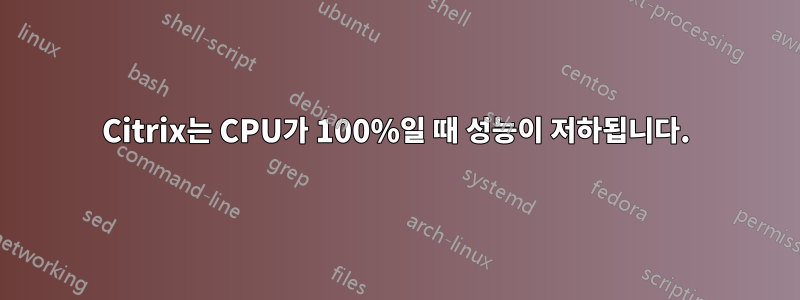
우리는 2개의 물리적 Citrix 서버와 2개의 가상 Citrix 서버로 구성된 Citrix PS4.0 팜을 보유하고 있습니다. 어느 시점에서나 그 중 하나는 CPU 사용량이 100%에 도달하여 결국 성능이 저하됩니다. VMware 서버 중 하나에서 이런 일이 발생하면 가상 인프라 클라이언트에서 CPU 사용량 급증을 볼 수 있습니다.
이는 사용자 수에 관계없이 언제든지 발생할 수 있으므로 사용자 수와 관련된 로드 문제가 아닙니다.
사용자는 애플리케이션이 아닌 공유 데스크톱을 실행하고 있습니다. 데스크탑에 설치된 애플리케이션은 Bluecoat Proxy와 몇 가지 산업별 애플리케이션을 통해 Internet Explorer 액세스가 제한된 표준 사무용 애플리케이션(Word, Excel, Outlook)입니다.
문제의 원인을 해결하고 진단하는 데 어떤 도구를 사용할 수 있습니까? 서버의 CPU 사용량이 100%에 도달하면 로그온하여 어떤 프로세스가 모든 리소스를 소비하고 있는지 확인할 수 없습니다. 유일한 방법은 기계를 강제로 재설정하는 것입니다. 모든 서버는 매일 아침 일정에 따라 오전 4시에 다시 시작됩니다.
참고: 기본 구성 옵션과 로깅 활동을 사용하여 모든 Citrix 서버에 이미 ThreadMaster가 설치되어 있습니다. 로그는 문제의 원인을 밝히지 않습니다.
편집하다
- Citrix Presentation Server 4.0, 엔터프라이즈 에디션
- 핫픽스 PSE400W2K3R03
- Windows 2003 Server Standard Edition 서비스 팩 1
- 파일 제외 등에 대한 Citrix의 권장 사항에 따라 구성된 Symantec Client Security 10.0.0.359를 실행합니다.
답변1
Windows 2003 SP1은 4월에 지원이 중단되었으므로 OS에 더 이상 보안 패치가 제공되지 않습니다. 최대한 빨리 SP2로 업그레이드해야 합니다.
SP2에는 무작위 버그 수정도 많이 포함되어 있습니다. 문제가 사라질 수도 있습니다.
OS에 오래된 패치 수준이 있는 경우 일부 드라이버가 있을 가능성이 높습니다. 특히인쇄 드라이버- 박스에도 오래된 내용이 있을 수 있습니다. 드라이버는 일반적으로 시스템 불안정의 큰 원인이므로 드라이버가 모두 서명되어 있고 최신 상태인지 확인하려고 합니다. 이상한 인쇄 드라이버를 사용하면 가상 상자와 실제 상자 모두에 영향을 미치고 로드에 관계없이 무작위로 발생하는 것처럼 보이는 이유를 설명할 수 있습니다.
아 참고로 Citrix 4는 이번 달 6월 9일 말에 EOM(유지 관리 종료, 더 이상 버그 수정 없음)이 되고, 12월 9일 말에 EOL(수명 종료, 더 이상 보안 패치 또는 기타 패치 없음)이 진행됩니다. 업그레이드 주기!
답변2
1분마다 실행되도록 스크립트를 예약하여 프로세스 목록을 파일에 추가할 수 있습니다.
pslist >> whatever.txt
이와 같은 것은 적어도 무슨 일이 일어나고 있는지에 대한 단서를 제공할 수 있습니다.
답변3
내장성능 로그 및 경고도구는 무슨 일이 일어나고 있는지에 대한 데이터를 얻을 수 있는 훌륭한 도구가 될 것입니다. 이러한 로그를 생성하려면 일부 디스크 공간을 사용해야 하지만 문제가 발생할 때까지 오래된 로그 파일을 계속 삭제하면 디스크 부족 문제가 발생하지 않습니다.
각 서버 컴퓨터에서 카운터 로그를 시작하여프로세스그리고프로세서개체를 디스크에 저장합니다(아마도메모리개체도 마찬가지).
시작/실행/PERFMON
확장성능 로그 및 경고노드를 강조 표시하고카운터 로그마디.
딸깍 하는 소리행동그리고새 로그 설정. 원하는 대로 로그 이름을 지정하십시오.
다음을 클릭하세요.개체 추가...로그 속성 창에서 버튼을 클릭하고 로그에 개체를 추가합니다.
간격을 설정합니다. 아마도 60초 이상의 간격을 선택하겠습니다. 이는 점진적인 저하이므로 고해상도는 필요하지 않을 수 있습니다.
에로그 파일탭에서구성버튼을 클릭하여 로그 파일의 위치와 기본 파일 이름을 선택합니다. 나는최대 로그 크기예를 들어 5MB~10MB 정도입니다. 이렇게 하면 작은 파일이 많이 생성되지만 파일을 저장하는 경로를 모니터링하고 문제가 발생하기 전에 쌓여 있던 오래된 파일을 삭제할 수 있습니다.
결과 창에서 새 로그 인스턴스를 마우스 오른쪽 버튼으로 클릭하고 "시작"을 선택하여 로그를 시작할 수 있습니다. 로그는 기본적으로 중지하거나 컴퓨터를 재부팅할 때까지 실행됩니다. (부팅 시 로그 시작에 대한 자세한 내용은 다음 질문을 참조하십시오.시스템 시작 시 "경고"를 자동으로 시작하도록 Perfmon을 설정하는 방법은 무엇입니까? (질문에서는 경고 시작에 대해 설명하지만 동일한 명령을 사용하여 로그를 시작할 수 있습니다.)
문제가 발생한 후 이러한 로그를 직접 분석할 수 있습니다. Microsoft의 제품을 사용해 볼 수도 있습니다.로그 성능 분석(PAL)도구 (http://www.codeplex.com/PAL). 저는 도구가 생성한 보고서에 만족했으며 사용하기도 매우 쉽습니다.
답변4
어떤 버전을 실행하고 있으며 SA 계약이 있습니까?
서버에서 바이러스 백신을 실행하고 있습니까?
또한 PS4에서는 어떤 핫픽스/롤업을 실행하고 있으며 Windows에서는 어떤 SP를 사용하고 있습니까?


